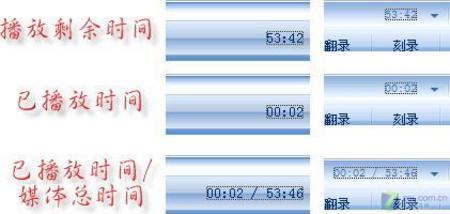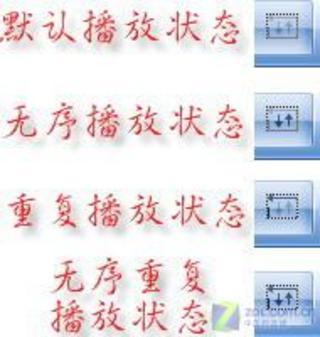|
针对Windows XP开发的Windows Media Player 10(以下简称WMP10),使用XP系统的用户一定享受着这款媒体播放大餐。不知读者朋友们在享受WMP10众多新功能和新界面的同时,是否注意到新版界面的操作细节呢?本文将引领大家揭开WMP10“正在播放”的操作秘密。 增强功能设置,快人一步(图1 所示) WMP很早就提供了播放界面颜色选择、交叉淡入淡出、视频设置等增强功能,很多读者在增强功能窗口时还是习惯地点击菜单“视图→增强功能→×××”开启。其实在WMP10完全可以不必这么麻烦,注意到“正在播放”窗口左上角的矩形小按钮了没?点击它后,将可以直接在“增强功能”菜单中选择具体设置窗口。
图1 视频大小设置,快人一步(图2 所示) 很多读者知道WMP的“Alt+1”、“Alt+2”和“ Alt+3”三组快捷键,它们是快速调整50%、100%和200%视频大小;如果嫌按快捷键速度慢,可以直接在视频窗口鼠标右击,弹出的菜单项仅仅是视频相关的菜单,自然省去了查找菜单时间。另外,全屏播放除了快捷键“Alt+Enter”和相关菜单按钮外,还有更快捷的方式——直接双击视频窗口,再次双击则切换回桌面窗口。
图2 播放列表操作,快人一步(图3 所示) WMP10在管理多媒体文件方面提供了“媒体库”功能,在媒体库中可以分门别类组织各种播放列表,当然允许读者自定义“我的播放列表”。那么对播放列表进行操作一定要转到“媒体库”操作,答案当然是否定的:单击右上角的“‘正在播放'列表”后弹出一些常用操作的菜单,包括清除列表、播放次序和打开保存播放列表命令,又可以省事了!
图3 快速访问面板,快人一步(图4 所示) 导航栏“正在播放”右侧有个倒三角按钮,点击后弹出“快速 访问面板”菜单,从而可以快速选取某一唱片集、艺术家或播放列表的媒体文件。如果鼠标位于底端的在底部的播放控件,可以在播放按钮区域(即音量控制以左)右击鼠标,弹出相同的菜单项,如果在音量控制以右的区域右击,弹出的是文件、视图等软件总菜单项。
图4 后退快进定位影片,快人一步(图5所示) 播放进度条两端各有一个椭圆水晶按钮,其它分别是后退和快进按钮,很多读者都忽略了它们,其实通过它们,可以快速定位影片。笔者测试发现,后退对一些视频媒体并不支持(比如 AVI)。另外如果在播放音频文件状态下,依次点击快进按钮可以快速切换1.4倍速、2倍速、5倍速和正常速度播放。如果想调节为其它倍速,可以在“增强功能→播放速度设置”窗口中调节。
图5 播放时间显示、播放状态设置,快人一步(图6、图7所示) 对于播放/暂停、停止、音量按钮等播放控件,大家使用得比较多。其实在播放控件右侧的状态信息区域里,暗藏玄机:单击时间数字,可以循环切换播放剩余时间、已播放时间、已播放时间/媒体总时间三种时间显示方式(当WMP10窗口比较窄时,时间会放置标题栏显示,同样支持此操作);在其旁边的框框箭头控件,框框内“↓↑”表示无序播放,框框外回字形箭头表示重复播放,循环单击可以进行默认播放状态、无序播放状态、重复播放状态和无序重复播放状态之间切换。
图6
图7 |